网易邮箱大师创建邮件群的方法
时间:2023-02-02 14:19:55作者:极光下载站人气:90
很多小伙伴都喜欢使用网易邮箱大师这款软件,因为这一款软件就可以登录我们的所有邮箱账号,十分的方便且实用。其实除了管理所有的邮箱之外,我们还可以在网易邮箱大师中创建属于自己的邮件群,邮件群的优势在于可以极大的提高了我们发送邮件的效率,当我们需要群发邮件时,我们只需要在邮件地址处选择邮件群就可以一键发送给邮件群中的所有成员了。有的小伙伴可能不清楚具体的操作方法,接下来小编就来和大家分享一下网易邮箱大师创建邮件群的方法。
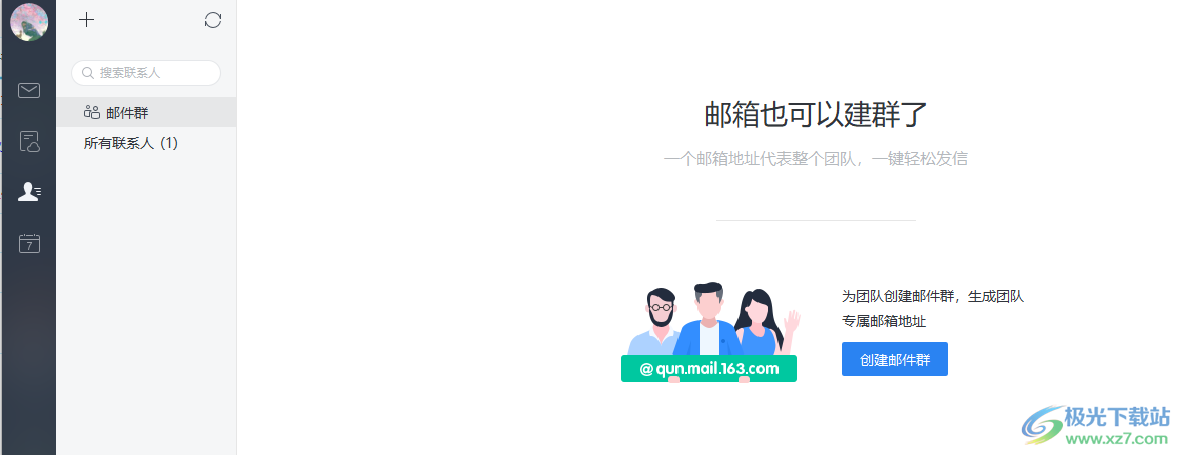
方法步骤
1、第一步,我们先在电脑中打开网易邮箱大师,然后在该软件页面中点击左侧列表中的“通讯录”图标
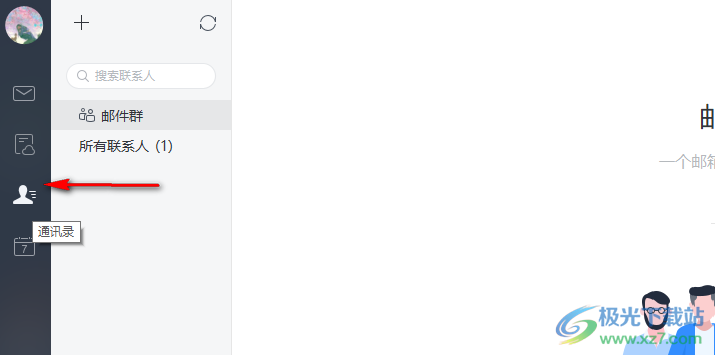
2、第二步,我们进入通讯录页面之后,在该页面中找到“创建邮件群”选项,点击打开该选项
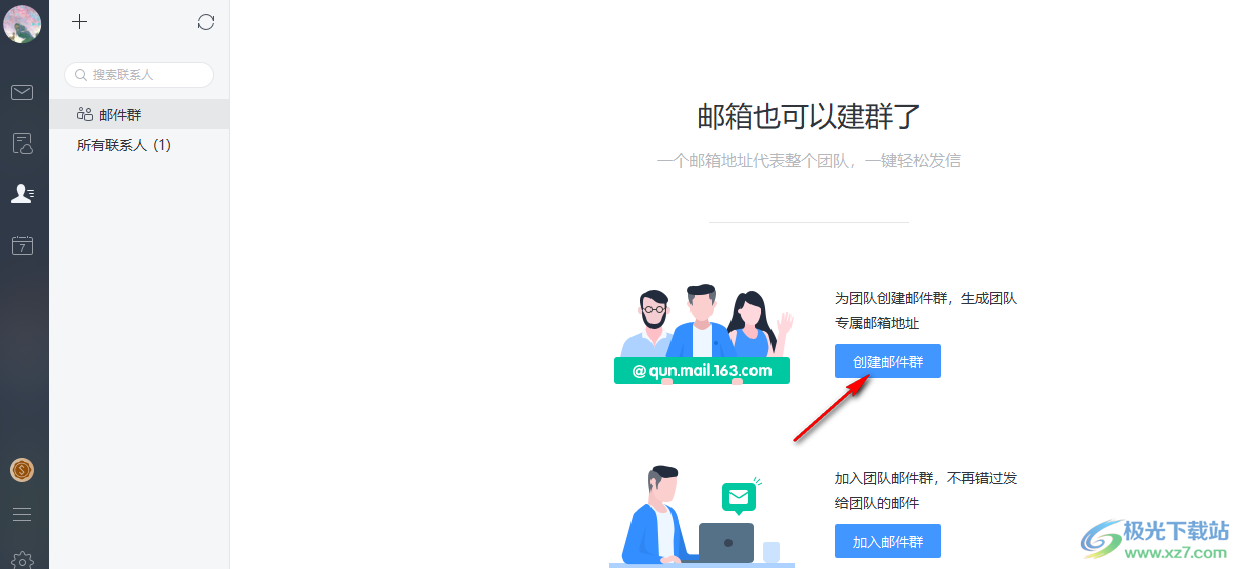
3、第三步,点击创建邮件群选项之后,我们进入创建邮件群的页面中,在该页面中我们先输入群地址、群名称、我的邮箱以及我的姓名
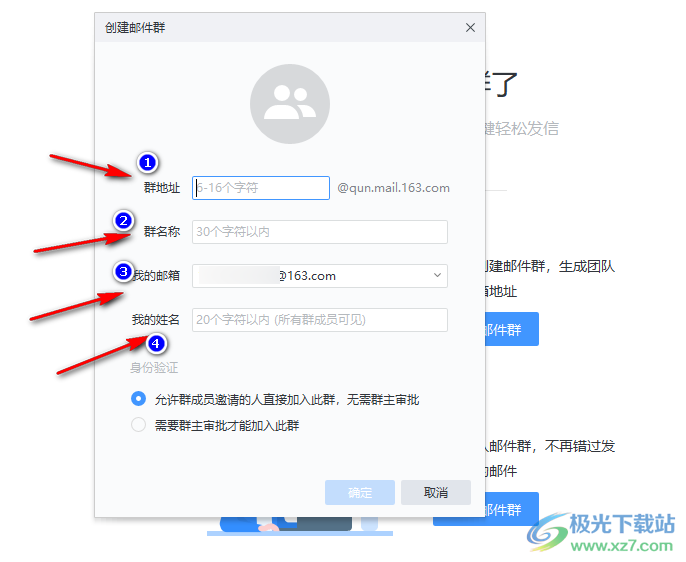
4、第四步,接着在“身份验证”下,我们可以选择“允许群成员邀请的人直接加入此群,无需群主审批”,也可以选择“需要群主审批才能加入此群”最后再点击“确定”选项即可
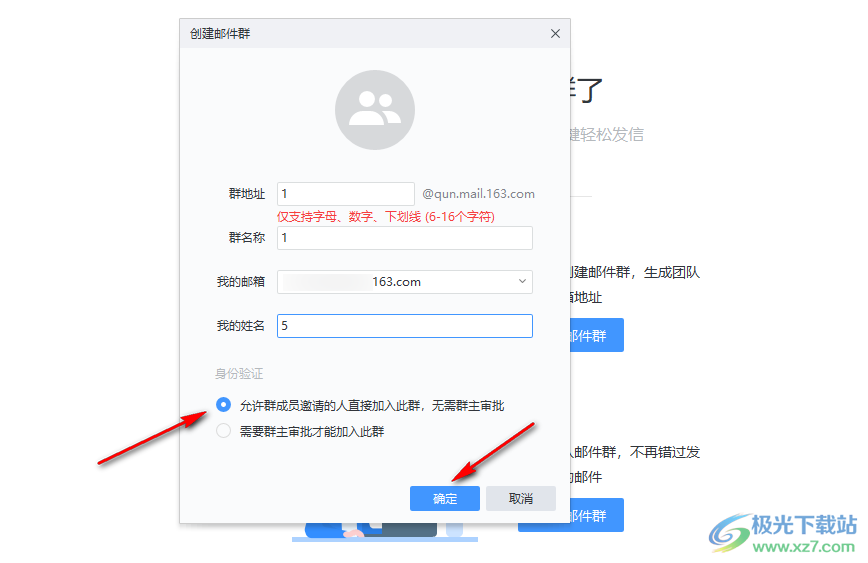
5、第五步,点击确定选项之后,我们在邮件群页面中就可以看到我们新建的邮件群了,点击邮件群右侧“添加成员”选项,然后在弹框中点击“发送邀请邮件”或是“复制加群链接”选项即可
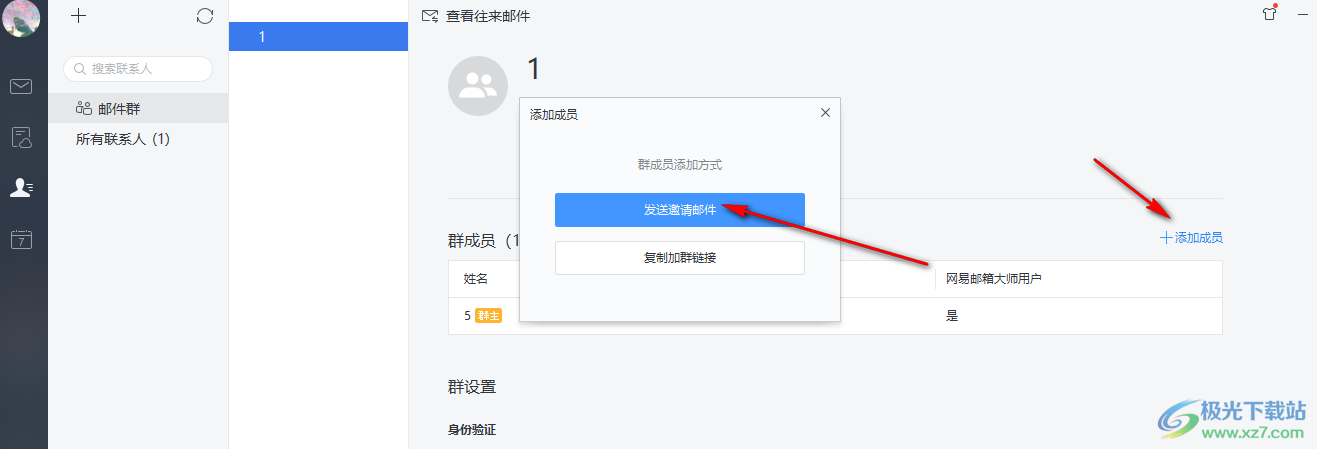
以上就是小编整理总结出的关于网易邮箱大师添加新邮箱的方法,我们打开网易邮箱大师,然后点击通讯录,在通讯录页面中我们点击“创建邮件群”选项,然后完成邮件群的设置,再点击确定选项即可,感兴趣的小伙伴快去试试吧。


网友评论